De-a lungul timpului, merită să verificați câteva documente învechite pentru prezența macro-urilor. Aproape în fiecare an Microsoft lansează actualizări la suita de utilități Microsoft Office. Împreună cu actualizările, vin noi formule macro, ca urmare a cărora unele dintre macrocomenzi își pierd valabilitatea și devin pur și simplu inutile, iar aceasta este o greutate suplimentară a fișierelor. Dacă există doar câteva fișiere, nu veți observa diferența, dar numărul de fișiere care depășește limita de 100 - 200 de documente indică necesitatea eliminării macrocomenzilor.
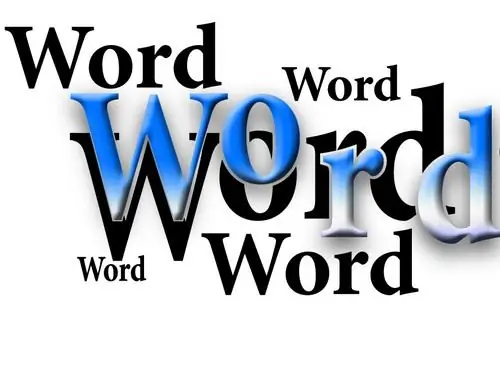
Necesar
Software Microsoft Office Word
Instrucțiuni
Pasul 1
O macro este un set de comenzi și instrucțiuni. Aproximativ vorbind, este o funcție capabilă să îndeplinească anumite sarcini complexe, cum ar fi codul într-un program pentru dezvoltatori. Macrocomenzile sunt utilizate nu numai în editorul de text MS Word, domeniul de aplicare al acestuia este destul de larg - toate componentele produselor Microsoft Office funcționează cu macrocomenzi. Iar limbajul de programare în sine, cu care funcționează macro-urile, este un Visual Basic destul de cunoscut.
Pasul 2
Pentru editorul de text MS Word 2003, trebuie să faceți clic pe meniul „Instrumente”, apoi să selectați elementul „Macro” din meniul derulant, apoi să faceți clic pe comanda „Macro”. În caseta de dialog care se deschide, în câmpul „Macrocomenzi din:”, trebuie să selectați documentul în care se află aceste sau acele macrocomenzi. După ce ați găsit macrocomanda necesară, selectați-o și ștergeți-o apăsând butonul cu același nume.
Pasul 3
Pentru un editor de text MS Word 2007, accesați fila „Dezvoltator”. Dacă această filă nu este vizibilă, o puteți activa după cum urmează: Faceți clic pe butonul Office, faceți clic pe Opțiuni Word, într-o fereastră nouă, accesați fila General și bifați Afișați fila dezvoltator în panglică. Când apare fila Dezvoltator, navigați la grupul Cod și faceți clic pe butonul Macro. În caseta de dialog care se deschide, selectați macrocomanda pe care doriți să o ștergeți.






